Jak zainstalować lampę (Linux, Apache, Mariadb i PHP) na serwerze i stacji roboczej Fedora 23

- 3390
- 280
- Tacjana Karpiński
Jeśli kiedykolwiek chciałeś zorganizować własną stronę internetową lub po prostu chcesz wypróbować swoje umiejętności programowania PHP, na pewno natkniesz się LAMPA.
Dla tych z was, którzy nie wiedzą co LAMPA jest to stos oprogramowania internetowego. Lampa używa pierwszej litery każdego uwzględnionego w nim pakietu - Linux, APACHE, MYSQL/MAriadb i PHP.
 Zainstaluj lampę w Fedorze 23
Zainstaluj lampę w Fedorze 23 W tym artykule pokażemy, jak zainstalować LAMPA (Linux, Apache, Mysql/Mariadb I Php) W Fedora 23 Serwer i stacja robocza.
Zakładam, że zakończyłeś już instalację serwera i stacji roboczej Fedora 23, która zasadniczo kończy część „Linux”. Ale jeśli jeszcze nie ukończyłeś instalacji Fedora, możesz sprawdzić nasze przewodniki tutaj:
- Jak zainstalować stacje robocze Fedora 23
- Instalacja serwera i administracji Fedora 23 z kokpitem
Zanim rozpoczniemy instalację reszty pakietów, zalecamy aktualizację pakietów za pomocą następującego polecenia:
Aktualizacja $ sudo dnf
 Zaktualizuj 23 pakiety Fedora
Zaktualizuj 23 pakiety Fedora Teraz możemy bezpiecznie przejść do instalacji reszty pakietów. Aby ułatwić zrozumienie i następcze, artykuł zostanie oddzielony na trzy części, po jednym dla każdego pakietu.
Krok 1: Instalowanie Apache Web Server
1. Apache Web Server to najczęściej używany serwer WWW w Internecie. Zasilanie milionów stron internetowych i jest jednym z najbardziej niezawodnych rozwiązań, jakie można uzyskać dla serwera WWW. Istnieje wiele modułów, które mogą pomóc dostosować funkcjonalność Apache, a także moduły bezpieczeństwa, takie jak MOD_Security, aby chronić swoje strony internetowe.
Aby zainstalować Apache w Fedora 23, możesz po prostu uruchomić następujące polecenie:
$ sudo dnf instaluj httpd
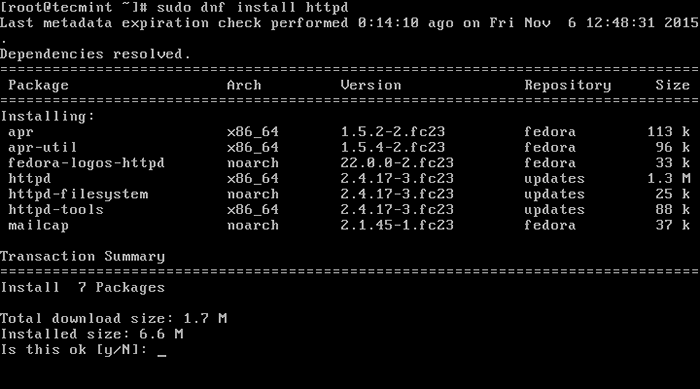 Zainstaluj serwer WWW Apache w Fedora 23
Zainstaluj serwer WWW Apache w Fedora 23 2. Po zakończeniu instalacji jest jeszcze kilka rzeczy do zrobienia. Najpierw skonfigurujemy Apache, aby automatycznie uruchomić u rozruchu systemem, a następnie uruchomimy i zweryfikujemy status Apache.
W tym celu uruchom następującą serię poleceń:
$ sudo systemctl włącz HTTPD.Service $ sudo systemctl start httpd $ sudo Systemctl Status Httpd
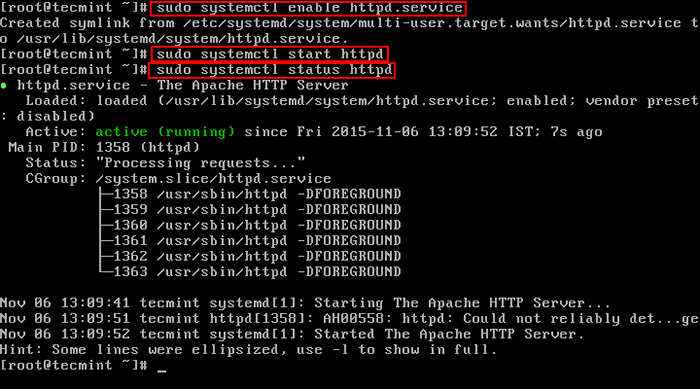 Włącz, uruchom i sprawdź serwer Apache
Włącz, uruchom i sprawdź serwer Apache 3. Aby umożliwić dostęp do serwera WWW Http I Https, Będziesz musiał umożliwić dostęp do niego w zaporze systemowym. W tym celu dodaj następujące zasady w zaporze Fedora:
$ sudo firewall-cmd --Permanent --add-service = http $ sudo firewall-cmd --Permanent --add-service = https $ sudo systemctl reload firewallld
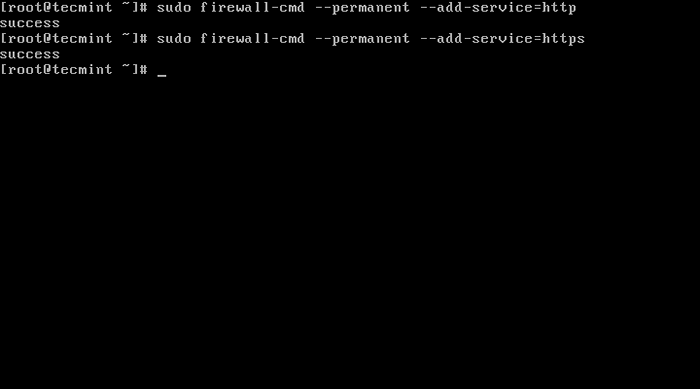 Włącz dostęp do Apache w Firewall w Fedorze 23
Włącz dostęp do Apache w Firewall w Fedorze 23 4. Teraz czas sprawdzić, czy Apache działa. Znajdź adres IP swojego systemu z poleceniem, takim jak:
$ ip a | GREP INET
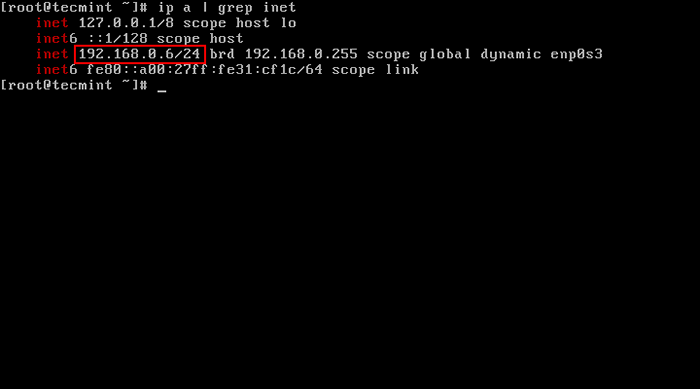 Znajdź adres IP Fedora 23
Znajdź adres IP Fedora 23 5. Teraz skopiuj/wklej ten adres IP w swojej przeglądarce. Powinieneś zobaczyć następną stronę:
http: // Your-IP-Address
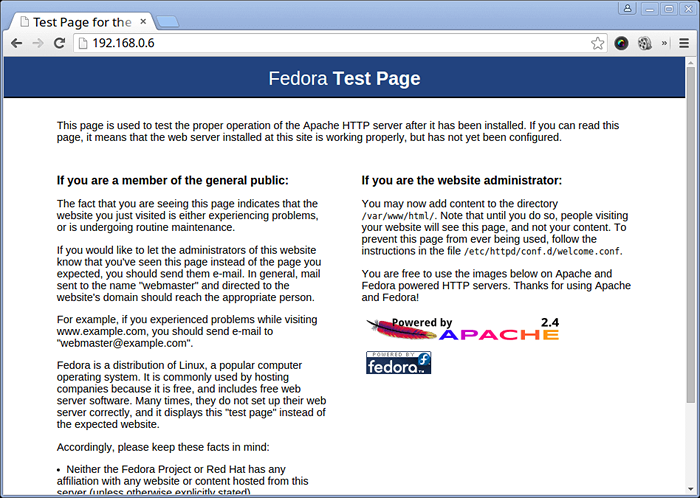 Sprawdź domyślną stronę Apache
Sprawdź domyślną stronę Apache Domyślny katalog Apache to:
/var/www/html/
Jeśli chcesz mieć dostępne pliki w Internecie, powinieneś umieścić pliki w tym katalogu.
Krok 2: Instalowanie serwera Mariadb
6. Mariadb to relacyjny serwer bazy danych. Został rozwidlony przez Mysql Twórca, ze względu na obawy dotyczące nabycia Oracles w projekcie MySQL.
Mariadb ma pozostać wolne na podstawie ogólnej licencji publicznej GPU. Jego społeczność opracowała i powoli staje się preferowanym serwerem bazy danych według większości niedawno wydanych dystrybucji.
Aby zainstalować MariaDB w Fedorze 23, uruchom następujące polecenie:
# DNF instaluj mariadb-server
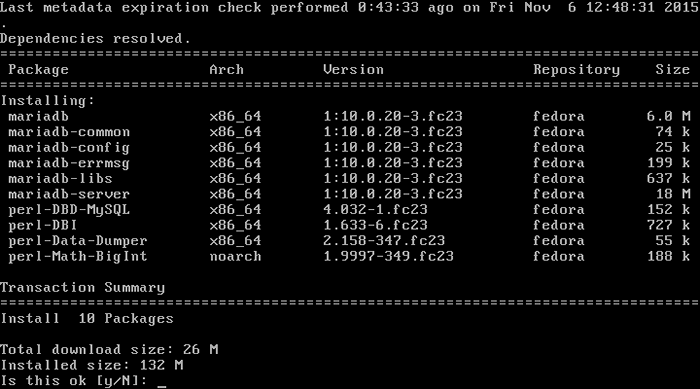 Zainstaluj Mariadb w Fedorze 23
Zainstaluj Mariadb w Fedorze 23 7. Po zakończeniu instalacji skonfiguruj Mariadb Aby automatycznie rozpocząć po uruchomieniu systemu, a następnie uruchom i zweryfikuj status MariaDB za pomocą następujących poleceń:
# Systemctl Włącz mariadb # Systemctl start mariadb # SystemCtl Status MariaDB
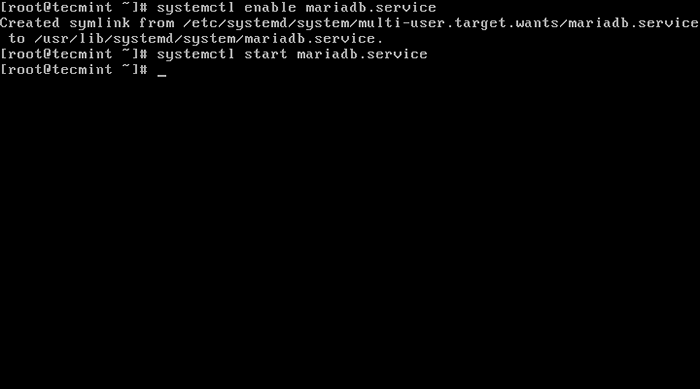 Włącz i uruchom mariadb
Włącz i uruchom mariadb 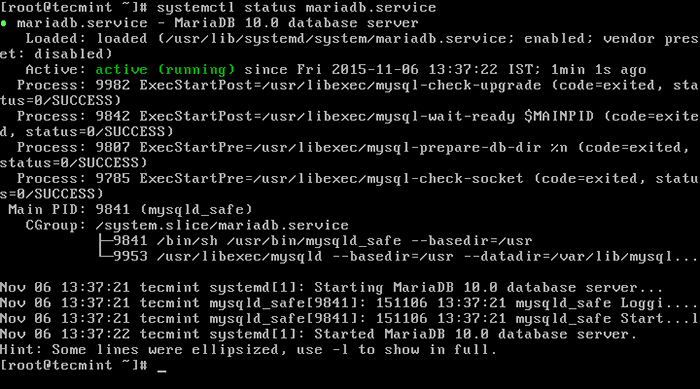 Sprawdź status MariaDB
Sprawdź status MariaDB 8. Istnieje kilka ustawień, które należy dostosować, aby zabezpieczyć instalację MariaDB. Aby zmienić te ustawienia, zalecamy uruchomienie następującego polecenia:
# mysql_secure_instalation
Ta akcja rozpocznie serię pytań, na które będziesz musiał odpowiedzieć, aby poprawić bezpieczeństwo twojego serwera MySQL.
Oto, co będziesz musiał zrobić.
- Zapytany o mysql źródło hasło, pozostaw puste. Domyślnie nie ma hasła.
- Następnie zostaniesz poproszony o wejście do nowego "źródło" Hasło dla Mariadb. Pamiętaj, aby wybrać silny.
- Następnie zostaniesz poproszony, jeśli chcesz usunąć anonimowego użytkownika Mariadb. Ten użytkownik nie jest potrzebny, więc powinieneś być „Y” na tak.
- Następnie musisz odrzucić zdalny dostęp do baz danych od root. Powodem tego jest to, że możesz później utworzyć osobnych użytkowników dla każdej bazy danych, która będzie mogła uzyskać dostęp do wymaganych baz danych.
- Kontynuując, zostaniesz zapytany, czy chcesz usunąć "test" baza danych, która została utworzona podczas instalacji mariadb. Ta baza danych nie jest potrzebna, więc możesz ją bezpiecznie usunąć.
Wreszcie ponownie załaduj uprawnienia do bazy danych i skończyłeś.
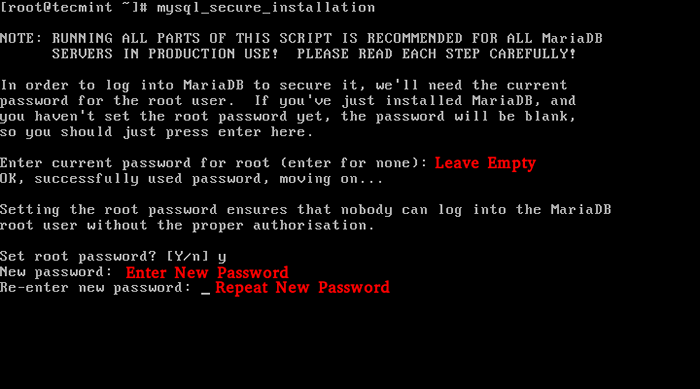 Wprowadź hasło root Mariadb
Wprowadź hasło root Mariadb 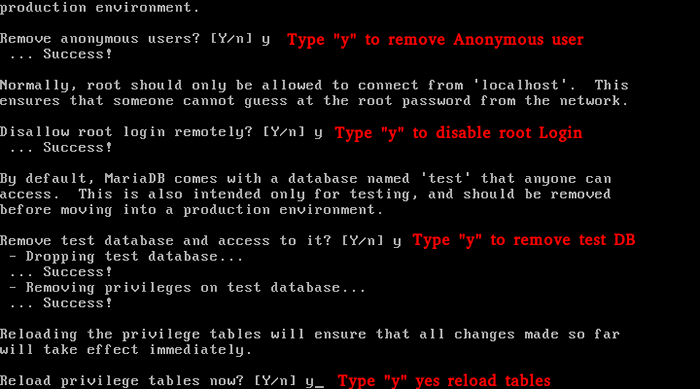 Bezpieczna instalacja MySQL
Bezpieczna instalacja MySQL Krok 3: Instalowanie PHP
9. Php to język programowania używany na większości stron internetowych przez Internet. Służy do tworzenia dynamicznych stron internetowych. Aby dać ci wyobrażenie o tym, jakie strony możesz zbudować z PHP, powiem ci to www.Tecmint.com jest zbudowany na PHP.
Aby zainstalować PHP w Fedorze 23, musisz uruchomić następujące polecenie:
# DNF Zainstaluj php-common
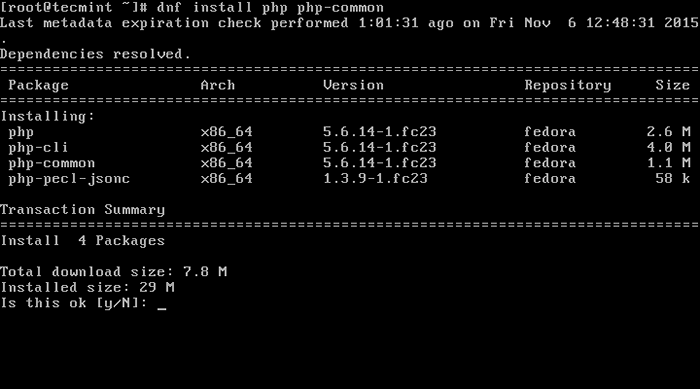 Zainstaluj PHP w Fedora 23
Zainstaluj PHP w Fedora 23 10. Następna instaluj wymagane moduły PHP do uruchamiania aplikacji PHP/MySQL za pomocą następującego polecenia.
# DNF Zainstaluj php-mysql php-pdo php-gd php-mbstring
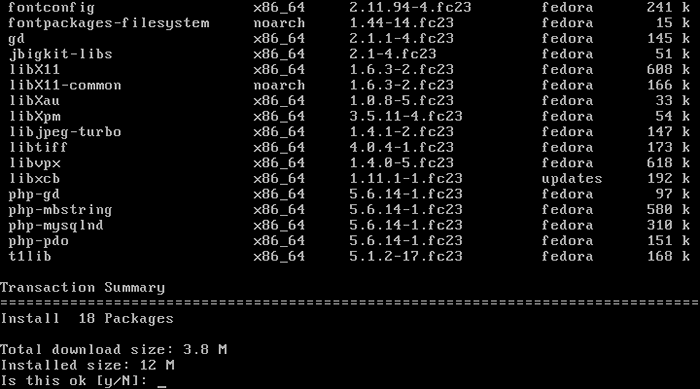 Zainstaluj moduły PHP
Zainstaluj moduły PHP 11. Po zakończeniu instalacji uruchom ponownie Apache, aby mogła zacząć używać PHP:
# Systemctl restart httpd
12. Teraz przetestujmy nasze ustawienia. Utwórz plik o nazwie informacje.php W poniższym katalogu: /var/www/html. Możesz użyć polecenia, takiego jak:
# cd/var/www/html/ # nano Info.php
Wprowadź następujący kod:
Teraz zapisz plik. Wróć do przeglądarki i wprowadź następujące:
http: // Your-IP-Address/Info.php
Powinieneś teraz być w stanie zobaczyć stronę informacji o PHP, którą właśnie utworzyłeś:
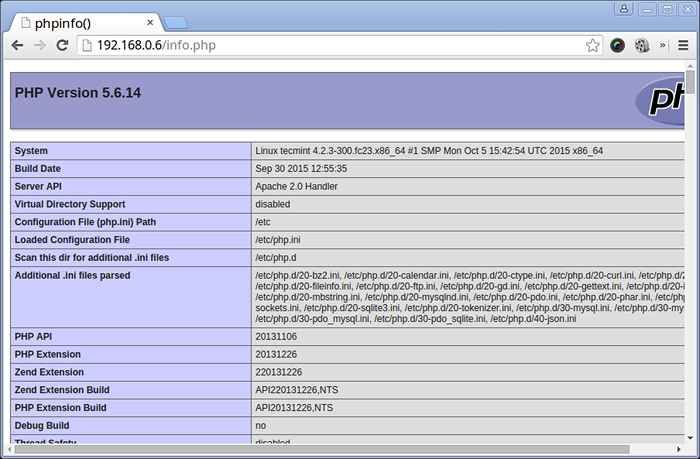 Sprawdź informacje PHP
Sprawdź informacje PHP Wniosek
Twoja instalacja LAMPA Ułóż dalej Fedora 23 jest teraz kompletny i możesz zacząć tworzyć swoje niesamowite projekty internetowe. Jeśli podobał Ci się artykuł lub po prostu masz pytanie, nie wahaj się przesłać komentarza w poniższej sekcji.
- « 25 Przydatne reguły zapory iptable każdy administrator Linux powinien wiedzieć
- Jak konfigurować i zarządzać połączeniami sieciowymi za pomocą narzędzia „NMCLI” »

